XBMC(XBox Media Center)は、非営利組織である『XBMC Foundation』が提供する、オープンソースのメディアプレイヤーのフリーソフトです。その名の通り、Xbox向けのメディアセンターアプリで、PCをテレビに接続して、動画・音楽・画像などのメディアファイルを再生することができます。バージョン14からは、名称を「Kodi」に変更しています。なお、最新バージョンは2020年7月時点で『v18.8』になります。
Windows 10・8・7、Mac、GNU/Linux、Androidなどの主要OSに対応しています。 また、x86やx86-64・ARMなどといった複数のアーキテクチャにも対応しているのが特徴です。 40以上の言語に翻訳が可能であり、テレビや大型スクリーンでの利用にも対応しています。ここでは、ダウンロード・インストール・日本語化についてご紹介します。詳しい使い方についてはこちらをご参照ください。
STEP1 セットアップを行う
XBMC(kodi)をパソコンに導入(インストール)するために、初めにセットアップを行います。
※ここで対応するPCは、Windowsです。
1. XBMC(kodi)の公式サイトにアクセスします。
画面上メニュー欄に書かれている【Download】をクリックします。
URL : http://xbmc.org/
2. ダウンロードのページに移動します。【お使いのPCに対応するアイコン】をクリックします。
(ここでは、デスクトップに保存します。)
STEP2 インストールを行う
1. デスクトップに保存した実行ファイル【xbmc-12.2】をクリックします。
2. セットアップウィザードが開始されます。【Next】をクリックします。
3. ライセンス使用許諾の同意をします。【I Agee(同意する)】をクリックします。
4. インストールタイプおよび、コンポーネントを選択します。通常はそのまま【Next】をクリックして構いません。 (上級者の方は、必要なものだけを選択してください。)
●インストールタイプ
●コンポーネント
5. インストールするフォルダを選択します。指定がなければ、そのまま【Next】をクリックします。
6. スタートメニューにおくフォルダを作成します。指定がなければ、そのまま【Install】をクリックします。
↓インストールが開始されますので、暫くお待ちください。
7. インストールが正常に完了すると、【Completing the XBMC Setup Wizard】と画面表示されます。
【Finish】をクリックしてウィザードを閉じてください。
※XBMCが正常にパソコンにインストールされたら、はじめにダウンロードした実行ファイル【xbmc-12.2】は削除しても構いません。
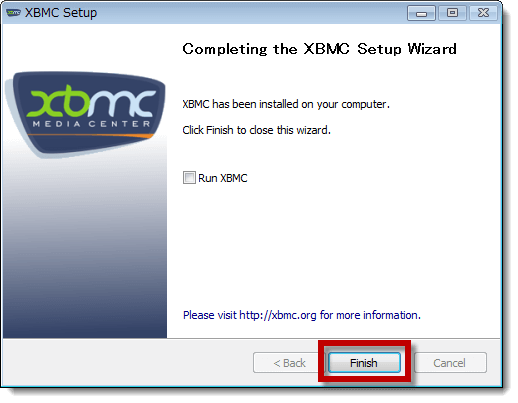
日本語で使用したい方は、次の手順を踏んでください。
1. XBMCを起動します。メニューを右にスライドさせて【SYSTEM】をクリックします。
2. ソフト画面中央に設定画面が表示されますので、メニューにある【Appearance】をクリックします。
3. メニューにある【Skin――→Fonts】から【Arial based】を選択します。
4. メニューにある【International――→Lunguage】から【Japanese】を選択します。
5. 同画面【International――→Character Set】から【Japanese(Shift-JIS)】を選択します。
↓日本語で表示されています。
提供元:http://kodi.tv/about/xbmc-foundation
サポート:https://forum.kodi.tv/
レビュー:https://kodi.tv/
アドオン:https://kodi.tv/addons
プライバシーポリシー:https://kodi.tv/kodi-privacy-policy
ストア:https://kodi.tv/store
寄付:https://kodi.tv/contribute/donate
【関連記事】『Easy FancyBoxでサイトの画像・文章をポップアップ表示』 『ダウンロード internet explorer』


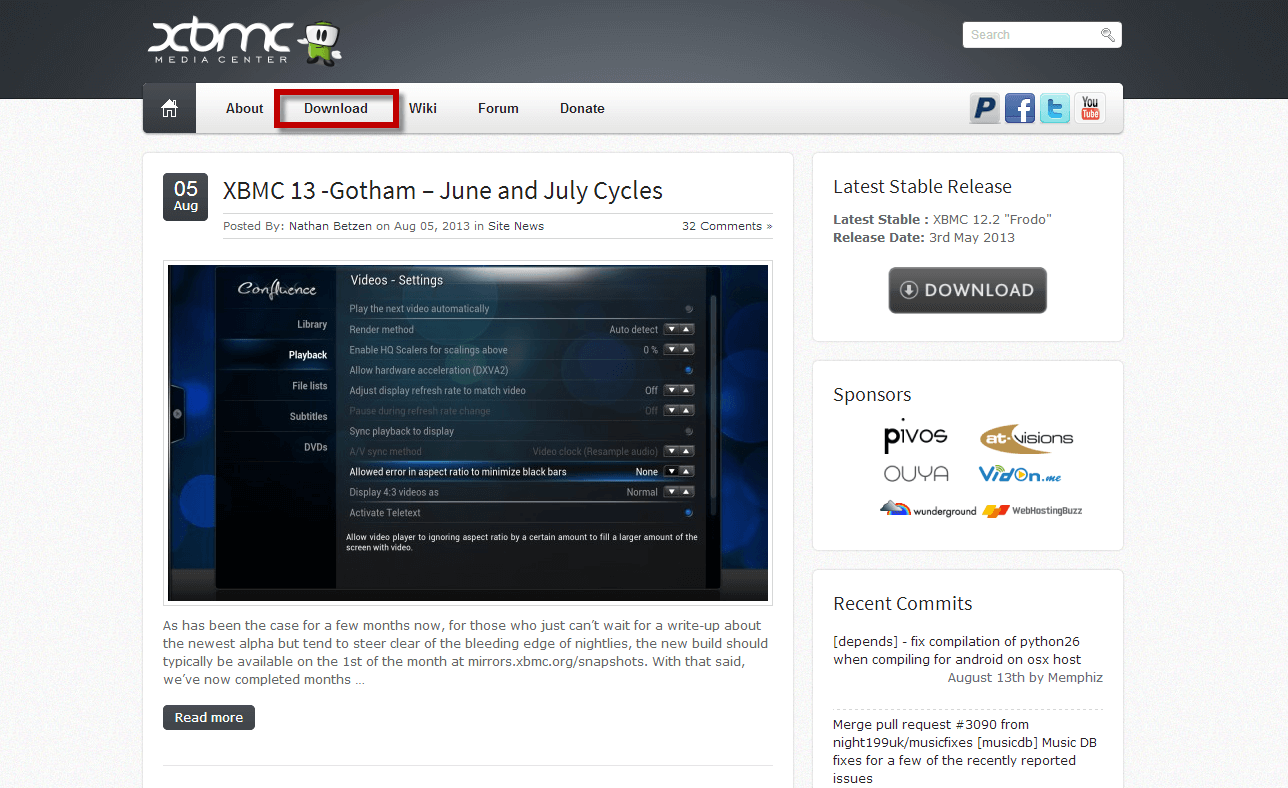
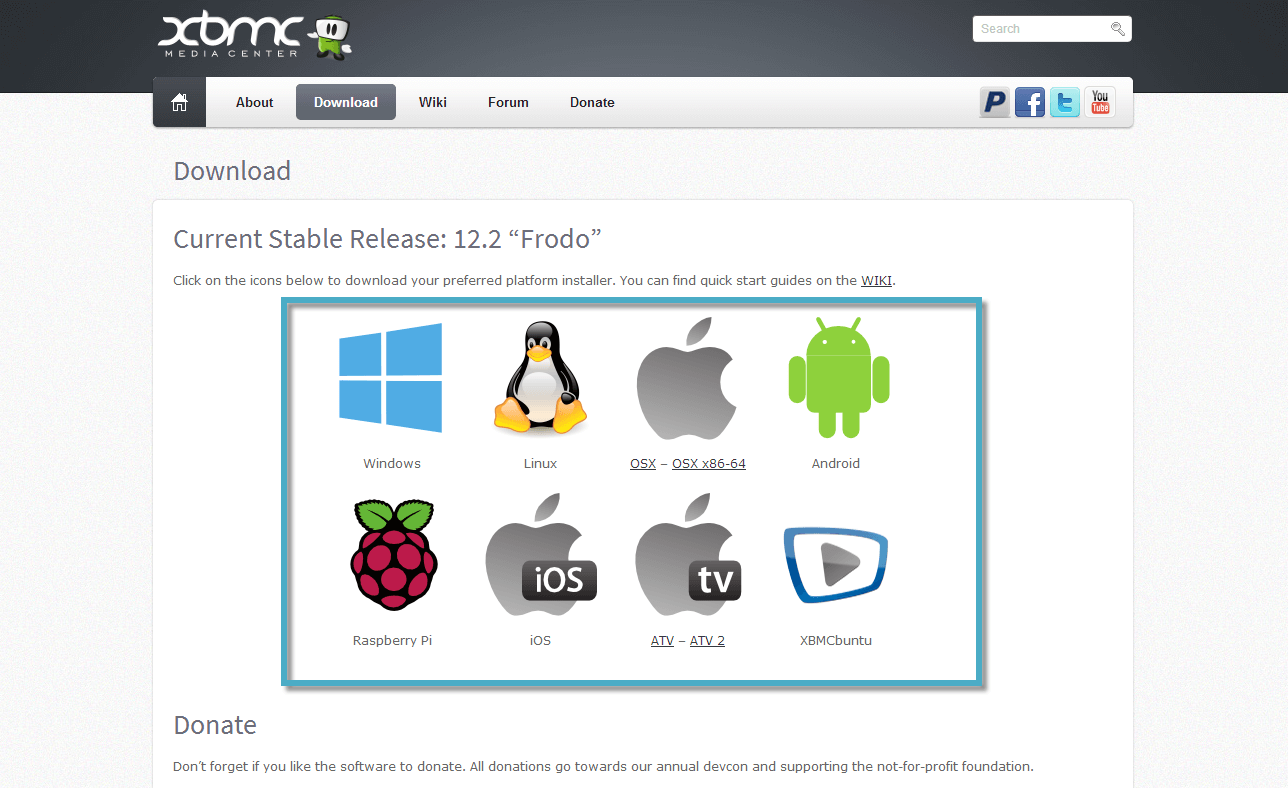
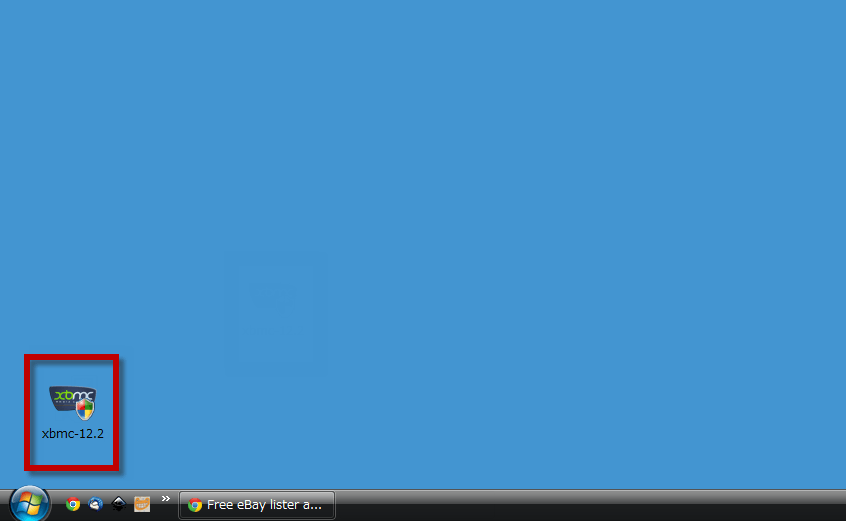
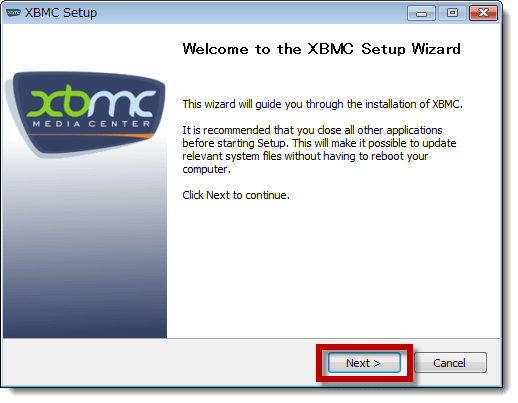
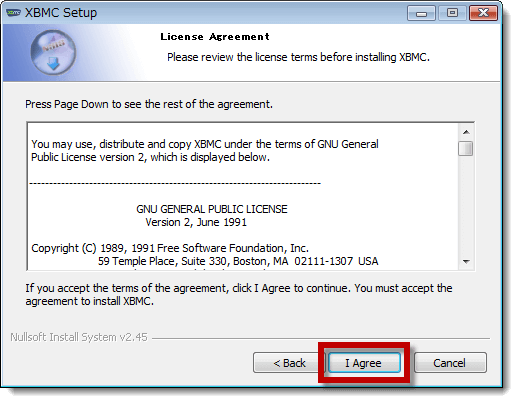
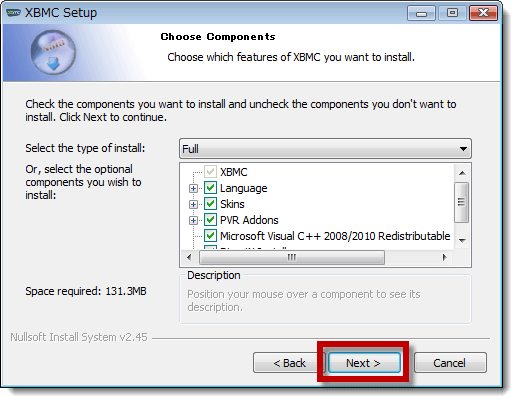

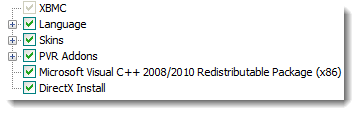
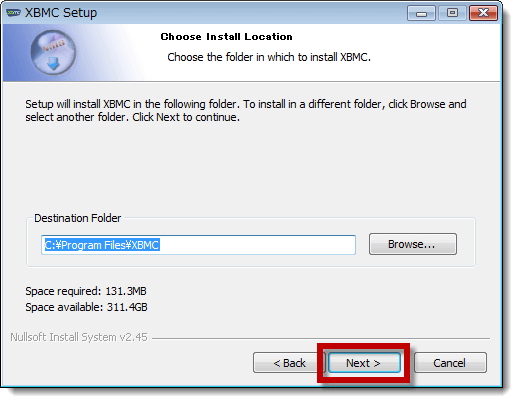
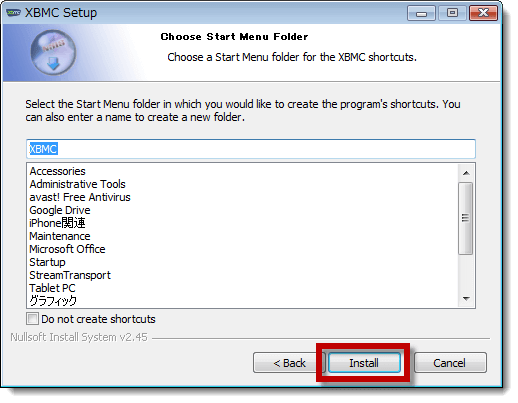
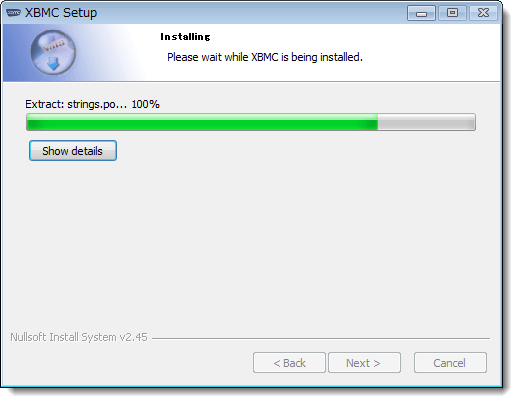
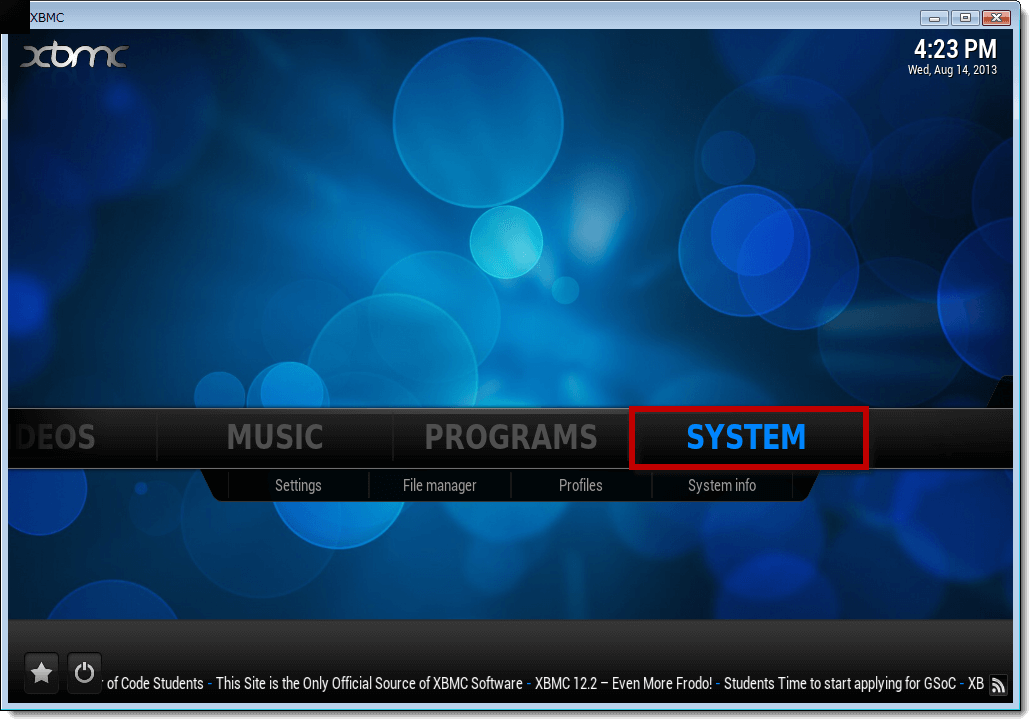
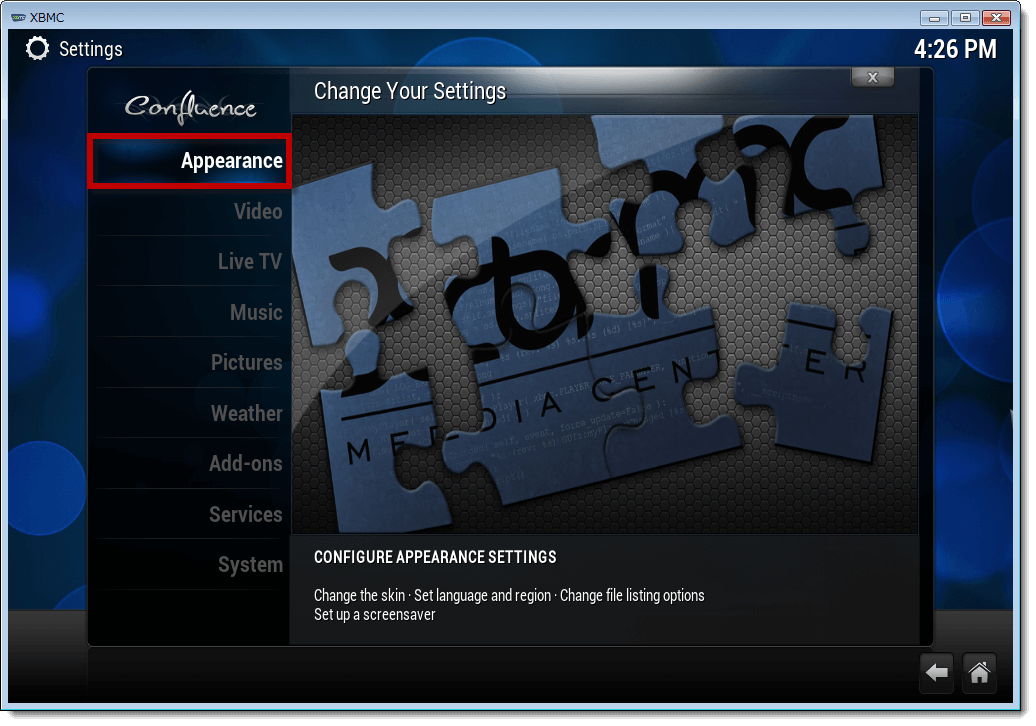
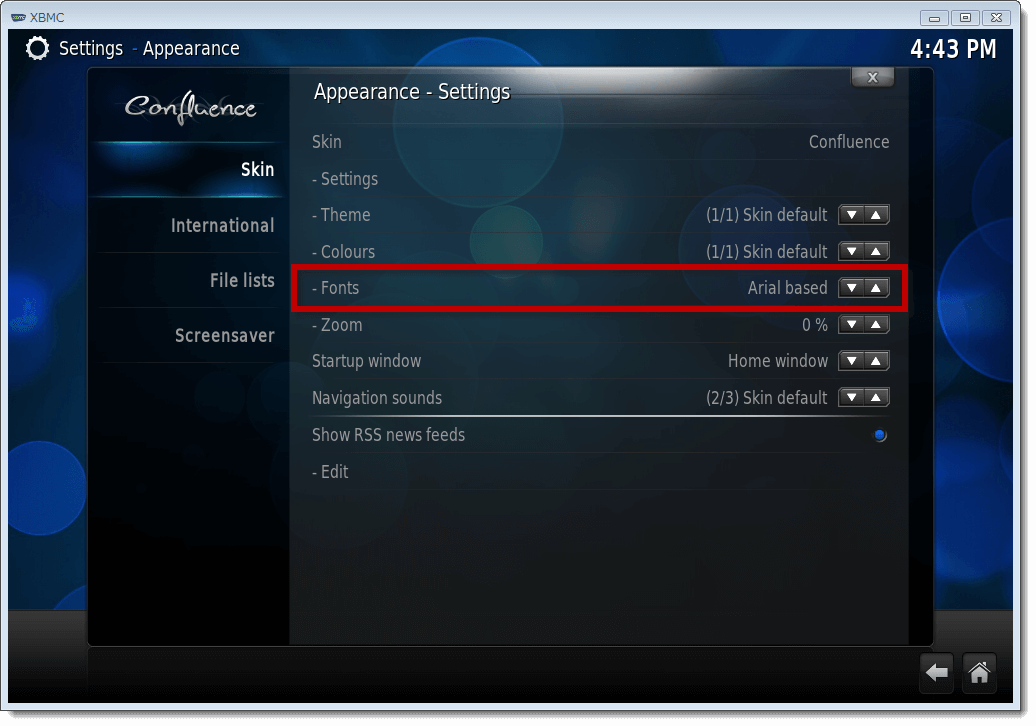
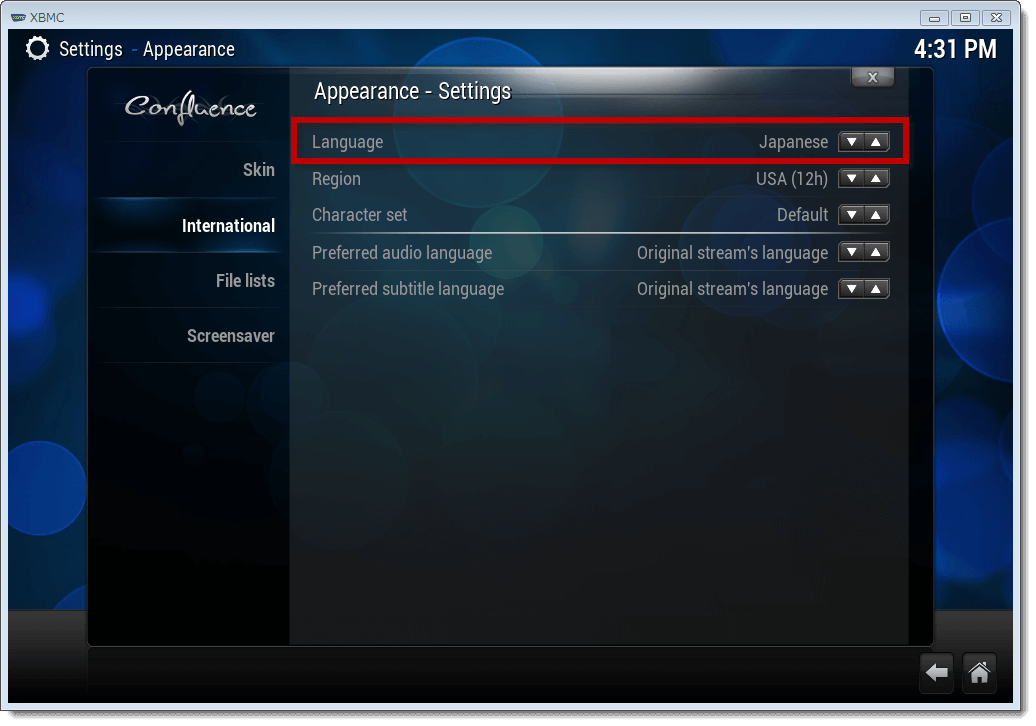
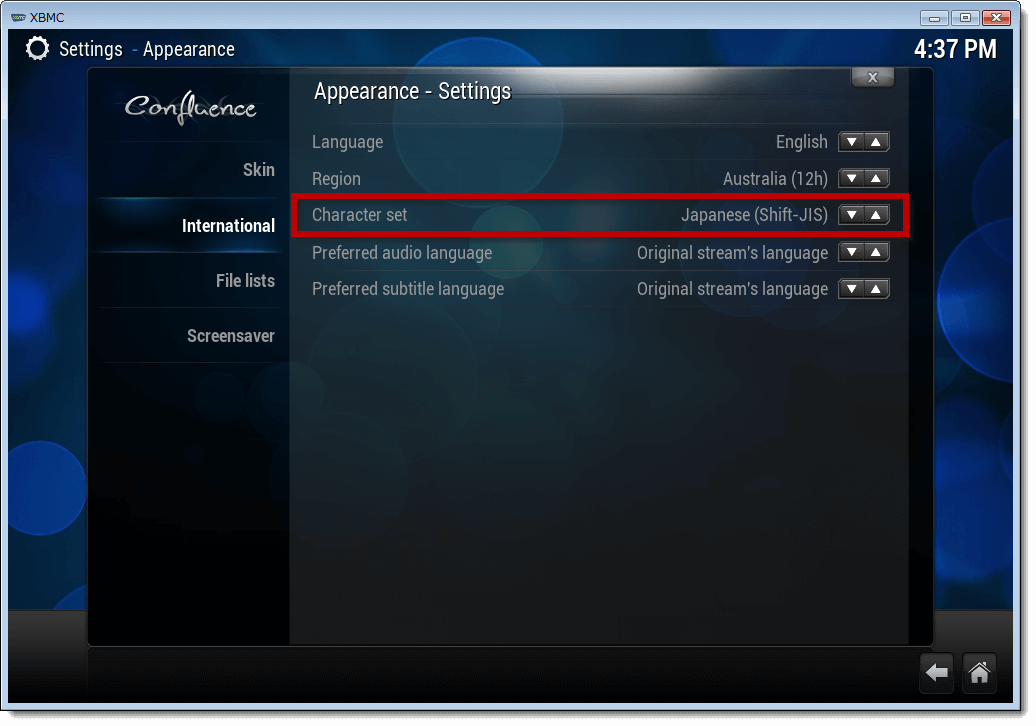
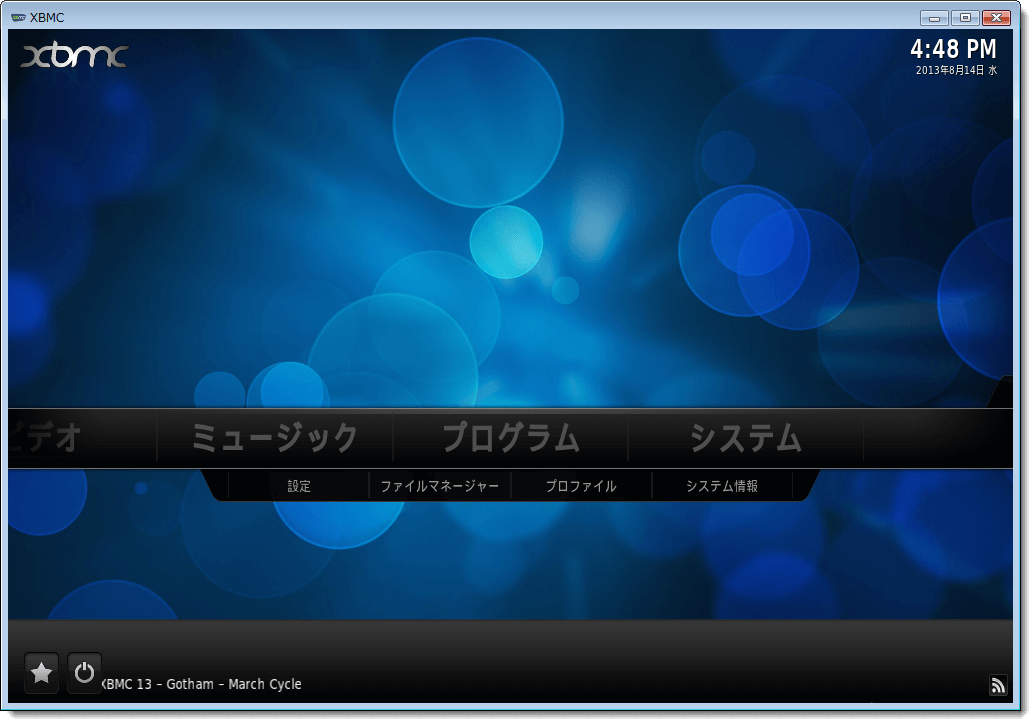
-3.jpg)




